VirtualBox怎么安装win7?VirtualBox安装win7以及退出全屏方法
virtualbox32位是一款专门为32位制作的虚拟系统软件,该软件简单易用,并且还能够支持Windows、Linux和Mac系统主机,能够虚拟的系统包括Windows (NT 4.0、2000、XP、Server 2003、Vista、Win7、Win8)、DOS/Windows 3.x、Linux (2.4和2.6)、OpenBSD等,它不仅具有丰富的特色,而且性能也非常的优异,同时还支持vmware vmdk磁盘档及virtual pc vhd磁盘档格式以及多个不同的操作系统和硬件设备,它在操作起来非常的简单又方便。不仅如此VirtualBox功能也很实用,其中包括:虚拟机快照、USB设备支持、无缝连接模式以及各种无缝文件操作等等功能应有尽有,为用户带来快速便捷的使用体验,有需要的朋友可以前来本站下载体验。

相关阅读:
Oracle VM VirtualBox工具怎么用 VirtualBox虚拟机安装教程图解
virtualbox32位使用教程
一、如何创建虚拟机?
1、打开软件,点击新建,输入虚拟机名字,单击【下一步】

2、选择虚拟机的内存

3、创建虚拟机

二、virtualbox怎么退出全屏?
1、全屏状态下将鼠标放在两个箭头所指范围内的最上边缘处,如下图

2、放置后,隐藏的菜单栏会弹出,如下图

3、选中点击箭头所指图标-全屏图标,如下图

怎么安装win7?
1、打开安装好的VirtualBox虚拟机软件,在管理器界面上点击“新建”,输入要安装的操作系统的类型、版本还有名称,设置好存储路径,选择“下一步”,如图:

2、调整好内存大小,尽量选择大些,安装64位windows7的最低内存配置为2G,然后创建虚拟的硬盘,用来安装系统,在虚拟硬盘文件类型选择默认的VDI就可以了

3、然后选择“动态分配”方式将虚拟硬盘文件存储到物理硬盘上,不过要注意你主机上的物理硬盘的剩余空间要大于设定的虚拟硬盘文件的大小

4、点击“创建”,虚拟机软件中便生成了一个Win7虚拟机,在管理器界面上可以查看到其相关的配置信息;此时,点击“设置”,在虚拟机的存储中给机器分配一个光驱,将之前准备好的windows7的ISO文件选中,选择“确定”

5、回到管理器界面,点击“启动”即可开始windows7系统的安装,如图所示:

6、按照安装界面的提示,点击“下一步”即可,其中在“您想选择何种类型的安装?”提示框中,选择“自定义安装”,并安装在”磁盘0未分配空间“即可,其他只需选择下一步,填入提示的信息,
最终安装完成如图所示:

以上就是小编为大家带来的VirtualBox安装win7以及退出全屏方法,希望对大家有所帮助,更多内容请继续关注脚本之家。
相关文章
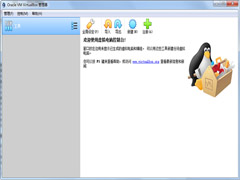
VirtualBox怎么使用?VirtualBox汉化版创建虚拟机教程
今天为大家带来了VirtualBox怎么使用?本文就为大家带来VirtualBox汉化版创建虚拟机教程,需要的朋友一起看看吧2021-12-13
VirtualBox怎么调整屏幕分辨率? VirtualBox全屏的设置方法
VirtualBox怎么调整屏幕分辨率?VirtualBox中想要设置屏幕分辨率,该怎么设置呢?下面我们就来看看VirtualBox全屏的设置方法,需要的朋友可以参考下2020-05-27win7 64位下运行Virtualbox安装系统时出错(提示VBoxDD.DLL错误)的解
这篇文章主要介绍了win7 64位下运行Virtualbox安装系统时出错(提示VBoxDD.DLL错误)的解决方法,需要的朋友可以参考下2016-09-16Virtualbox无法安装Windows 8.1的解决方法
这篇文章主要介绍了Virtualbox无法安装Windows 8.1的解决方法,需要的朋友可以参考下2016-04-04virtualbox虚拟机怎么设置网络?virtualbox网络设置教程
virtualbox是可以在同一台电脑上面运行多个虚拟机,而且这些虚拟机是运行着不同的操纵系统。下面小编就大家分享一下virtualbox怎么进行网络设置,什么情况下适合什么模式2015-03-24virtualbox虚拟机怎么设置网络 virtualbox网络设置详细图文教程
virtualbox可以在同一台电脑上面运行多个虚拟机,而且这些虚拟机是运行着不同的操纵系统。那么,virtualbox虚拟机怎么设置网络呢?针对此问题,本文就为大家图文详细介绍vi2015-03-23- 本文主要是记录了在VirtuaiBox中安装64位系统的时候提示报错信息,经过一番研究才找到问题所在,解决方法很简单,关键在于寻找问题所在的过程,记录下来,推荐给大家。2015-02-25
小工具VirtualBox-虚拟机让你安心体验Win10系统
想体验win10但是又担心自己会用不惯Win10新系统,那么怎么解决呢?下面脚本之家的小编为你介绍一个小工具VirtualBox-虚拟机让你安心体验Win10系统,需要的朋友可以参考下2014-10-13四种常用虚拟机安装使用教程汇总介绍(VMware/Virtual_PC/Hyper-V/Virtu
本文注意为大家介绍目前市场上最常用的四款虚拟机VMware、Virtual_PC、Hyper-V、VirtualBox的安装使用教程,有兴趣的朋友们可以前来了解下2014-10-08Oracle VM VirtualBox虚拟机的安装使用图文教程
相信很多朋友都知道Oracle VM VirtualBox。我也不例外,一次无意之间交流测试环境的时候朋友提出了他一直使用Oracle VM VirtualBox,好奇之下便安装使用了2014-05-19


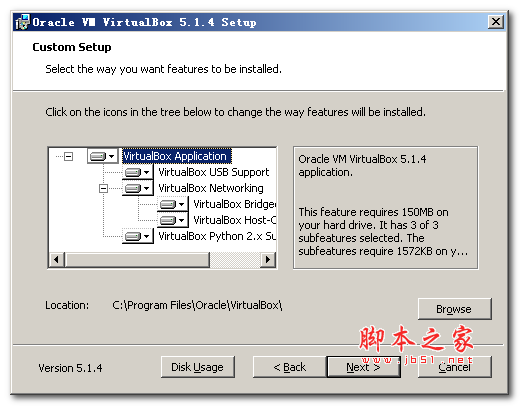
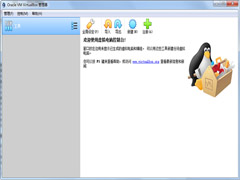

最新评论